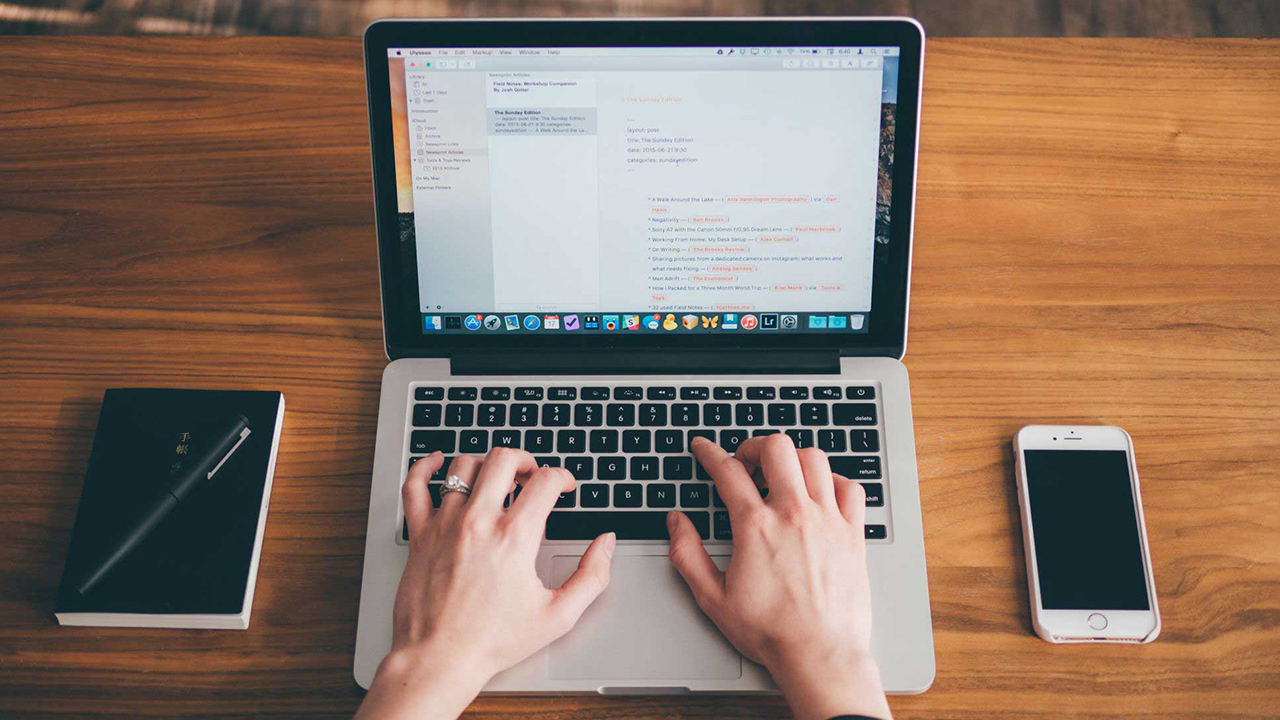Nếu như bạn là một người mới từ Windows chuyển sang dùng MacBook, thì đây là những tổ hợp phím cực kì hữu dụng mà bạn cần phải nhớ để giúp cho quá trình máy được dễ dàng hơn.
Cũng như hệ điều hành Windows, hệ điều hành MacOS cũng có những tổ hợp phím giúp người dùng có thể thao tác nhanh, từ đó tối ưu được thời gian công việc tốt hơn. Ví dụ như Windows có Ctrl + C, Ctrl + V để cắt dán, thì MacOS cũng hoàn toàn có những tính năng giống như vậy.

Dưới đây sẽ là 50 tổ hợp phím trên MacOS cực kì hữu dụng trong quá trình sử dụng MacOS mà bạn có thể tham khảo qua, tùy vào nhu cầu sử dụng của bạn.
Những tổ hợp phím cực hữu dụng mà bạn nên biết khi sử dụng MacBook
Các tổ hợp phím khi sử dụng Office
| Phím tắt | Chức năng |
| Command + X | Cắt |
| Command + C | Sao chép |
| Command + V | Dán |
| Command + P | In |
| Command + A | Chọn toàn bộ nội dung trong văn bản |
| Command + Z | Undo |
| Command + Shift + Z | Redo |
| Command + S | Lưu |
| Command + O | Mở thư mục |
| Option + Delete | Xóa một từ bên trái con trỏ |
| fn + Delete | Xóa một chữ cái bên phải con trỏ |
| fn + Option + Delete | Xóa một từ bên phải con trỏ |
| Option + Sang phải | Di chuyển một từ sang phải |
| Option + Sang trái | Di chuyển một từ sang trái |
| Option + Shift + Sang phải | Chọn một từ bên phải |
| Option + Shift + Sang trái | Chọn một từ bên trái |
| Command + Shift + Sang phải | Chọn một dòng từ con trỏ bên phải |
| Command + Shift + Sang trái | Chọn một dòng từ con trỏ bên trái |
| Command + Shift + Phím lên / fn + Shift + Up Phím lên | Chọn toàn bộ phần từ con trỏ trở lên |
| Command + Shift + Phím xuống / fn + Shift + Phím xuống | Chọn toàn bộ phần từ con trỏ xuống |
Tổ hợp phím khi sử dụng Trình duyệt
| Phím tắt | Chức năng |
| Command + T | Mở tap mới |
| Command + W | Đóng tab |
| Command + Shift + T | Mở lại một tab đã đóng |
| Command + D | Dấu trang mới |
| Command + “{” | Quay trở lại |
| Command + “}” | Chuyển tiếp |
| Control + Tab | Chuyển đổi giữa các tab |
| Control + F / Control + G | Tìm kiếm một từ trong một trang |
| Command + R | Làm mới trang |
| Command + B | Tìm kiếm dấu trang |
| Command + Shift + H | Mở lịch sử trình duyệt |
| Command + J | Mở lịch sử tải xuống |
| Command + L | Chọn thanh địa chỉ URL |
| Command + N | Mở một cửa sổ trình duyệt mới |
| fn + Down Arrow / Spacebar | Chuyển dần đến cuối trang |
| fn + Up Arrow | Chuyển dần đến đầu trang |
| Command + Down Arrow | Chuyển nhanh đến cuối trang |
| Command + Up Arrow | Chuyển nhanh đến đầu trang |
| Command + “+” | Phóng to trang |
| Command + “-” | Thu nhỏ trang |
Một số tổ hợp phím khác
| Phím tắt | Chức năng |
| Command + Shift + 3 | Chụp ảnh màn hình |
| Command + Shift + 5 | Chụp ảnh màn hình cho một phần được chọn trên màn hình |
| Command + Tab | Chuyển đổi giữa các ứng dụng đang mở |
| F4 | Hiển thị tất cả các ứng dụng |
| F3 / Control + Up arrow | Hiển thị tất cả các ứng dụng đang mở |
| Command + Space Bar | Mở Spotlight Search để tìm kiếm bất kỳ ứng dụng hoặc tài liệu nào trong máy Mac |
| Command + M | Tối thiểu hóa ứng dụng hiện tại |
| Command + Q | Đóng ứng dụng đã chọn |
| Command + H | Đi đến desktop |
| Control + Command + Q | Khóa màn hình |
| Shift + Command + Q | Đăng xuất khỏi phiên hiện tại |
| Command + Option + Esc | Buộc thoát ứng dụng |
Kết
Trên đây là toàn bộ 50 tổ hợp phím hữu dụng trên MacOS mà bạn nên biết qua nếu như đang sử dụng MacBook hoăc mới từ Windows chuyển qua dùng MacOS. Hy vọng bài viết sẽ giúp ích được cho bạn đọc trong quá trình sử dụng MacBook hàng ngày. Nếu thấy bài viết hay và hữu ích hãy để lại comment dưới phần bình luận của bài viết và đừng quên theo dõi Hoàng Hà Mobile để cập nhật các tin tức công nghệ mới nhất nhé.
Tham gia Hoàng Hà Mobile Group để cập nhật những chương trình và ưu đãi sớm nhất
Xem thêm: Xóa ứng dụng trên Macbook CỰC DỄ DÀNG!!!
Cùng Follow kênh Youtube của Hoàng Hà Mobile để cập nhật những tin tức mới nhất, sinh động nhất nhé!